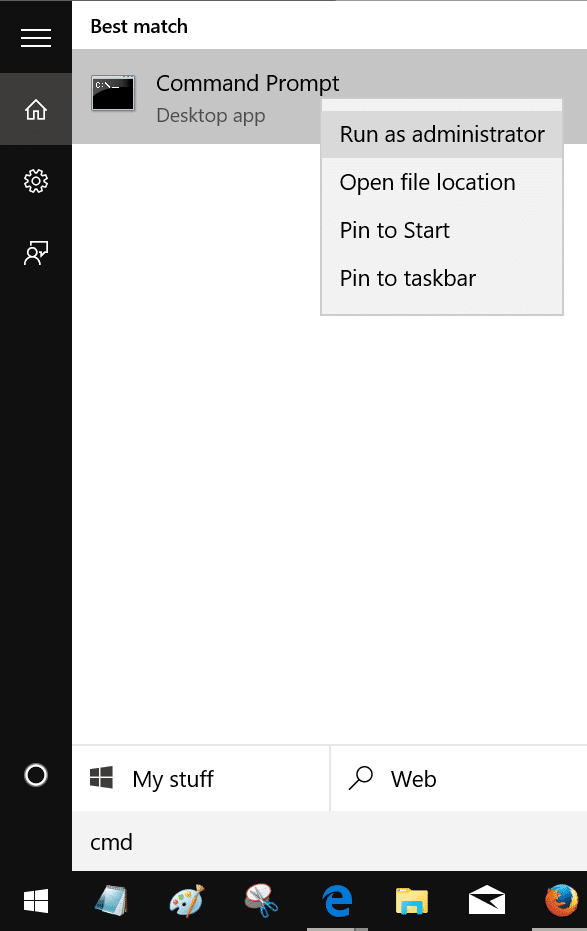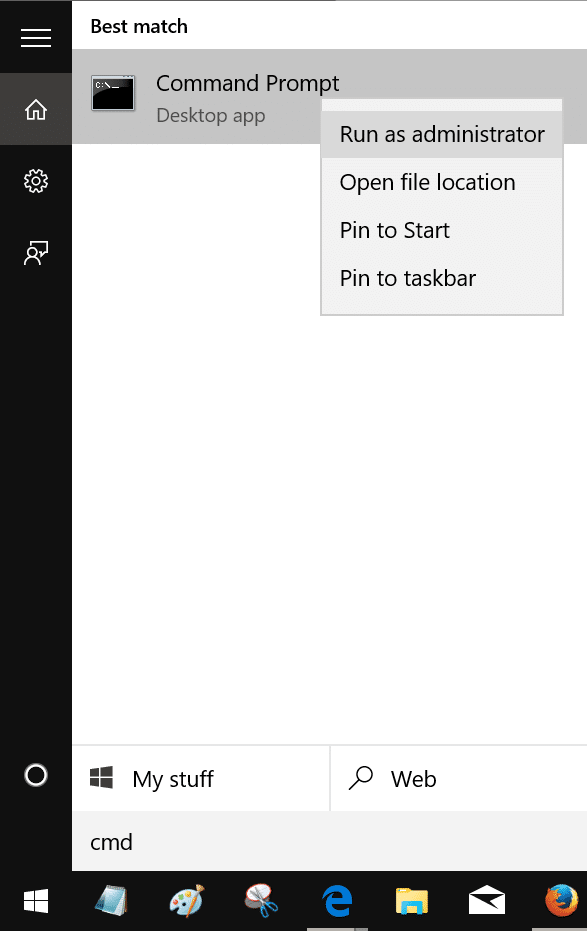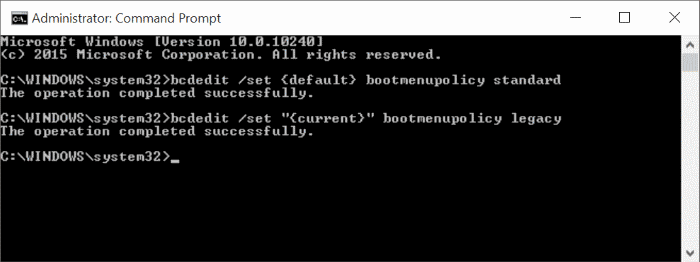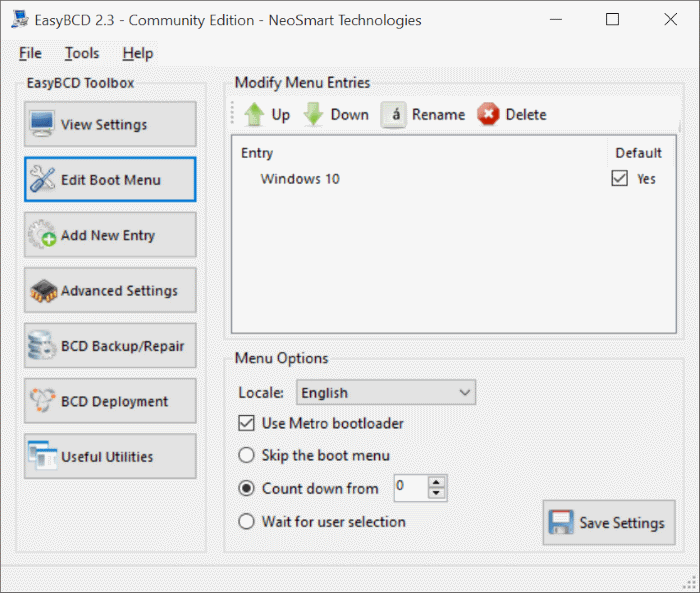Графическое меню параметров загрузки впервые появилось в Windows 8 и также является загрузчиком по умолчанию в Windows 10. Новое графическое, современное меню или меню загрузки Metro позволяет быстро получить доступ к инструментам устранения неполадок, параметрам запуска и, что более важно, по нему можно перемещаться с помощью мыши или сенсорного ввода.
Хотя новое меню загрузки предлагает больше возможностей, некоторые пользователи по-прежнему предпочитают использовать классическое черно-белое меню загрузки.
Новое графическое меню загрузки можно легко включить или отключить в Windows 10. Вам просто нужно выполнить простую команду в командной строке с повышенными правами, чтобы отключить или включить новый загрузчик. EasyBCD 2.3 для Windows 10 (бесплатно для некоммерческого использования) также поддерживает включение и отключение нового меню загрузки.
В этом руководстве мы увидим, как включить или отключить новый графический элемент Меню загрузки в Windows 10 с помощью командной строки, а также EasyBCD. Отключение графического меню загрузки автоматически активирует классическое меню загрузки в стиле Windows 7. Аналогично, включение графического меню загрузки автоматически отключит классическое меню загрузки. Классическое меню загрузки помогает быстро загрузиться в безопасном режиме Windows 10.
Метод 1 – включить или отключить графическое меню параметров загрузки через командную строку
Способ 2 – включить или отключить графическое меню загрузки через EasyBCD
Метод 1
Включить или отключить графическое меню загрузки через командную строку
Шаг 1. Откройте командную строку с правами администратора. Для этого введите «Командная строка» или CMD в меню «Пуск» или в поле поиска на панели задач, щелкните правой кнопкой мыши запись «Командная строка» и выберите «Запуск от имени администратора».
Нажмите кнопку «Да», когда увидите приглашение контроля учетных записей пользователей.
Шаг 2. В командной строке с повышенными правами введите следующие команды, чтобы включить или отключить графический загрузчик.
Чтобы включить графическое меню загрузки:
bcdedit /set {default} стандарт bootmenupolicy
Чтобы отключить графическое меню загрузки:
bcdedit /set «{current}» устаревшая политика загрузки
Шаг 3. Теперь вы можете закрыть командную строку. Перезагрузите компьютер, чтобы увидеть изменения.
Метод 2
Включить или отключить графическое меню загрузки с помощью EasyBCD
Шаг 1. Посетите эта страница и загрузите новейшую версию EasyBCD. Старые версии EasyBCD не поддерживают включение и отключение графического меню загрузки в Windows 10.
Шаг 2. Запустите установочный файл и установите EasyBCD.
Шаг 3. Запустите EasyBCD, нажмите «Изменить меню загрузки» (см. рисунок ниже).
Шаг 4. Установите флажок «Загрузчик Metro», чтобы включить графическое меню загрузки, и снимите этот флажок, чтобы отключить графический загрузчик. Нажмите «Сохранить настройки», чтобы включить или отключить графическое меню загрузки.
Закройте программное обеспечение EasyBCD и перезагрузите компьютер.